概要
このドキュメントでは、Secure Clientのインストール/アップグレードを支援する新しいFull|Network Install Wizardに関する既知の問題について説明します。
このウィザードではOpenGLドライバが使用されます。OpenGLドライバのサポートを次の仮想/物理エンドポイントで実行すると、特定の問題が発生する場合があります。
- vSphere ESXi
- MacOS上のVirtualBox VM
- Windows上のHyper-V VM
互換性の要件
VMwareの導入
最新バージョンのVMware Toolsを導入で実行することを強く推奨します。詳細については、VMware Webサイトにある『VMware Tools 12.0.6 Release Notes』を参照してください。
Hyper-Vの導入
Hyper-V VMで完全|ネットワークインストールウィザードを使用するには、ハードウェアが「RemoteFX互換GPU」をサポートしている必要があります。詳細については、MicrosoftのWebサイトの「RemoteFX vGPUを使用したグラフィックスデバイスの展開」を参照してください。
VirtualBoxの導入
VirtualBoxに導入されたVMに対して「3Dアクセラレーションを有効にする」を有効にすることを推奨します。詳細については、Oracle Webサイトの『Oracle® VM VirtualBoxリリース6.0ユーザマニュアル』の「ハードウェアアクセラレーテッドグラフィックス」の項を参照してください。
特定された問題
ブランクがフル|実行後のネットワークインストールウィザード
場合によっては、実行後に空白のFull|Network Install Wizard画面が表示されることがあります。
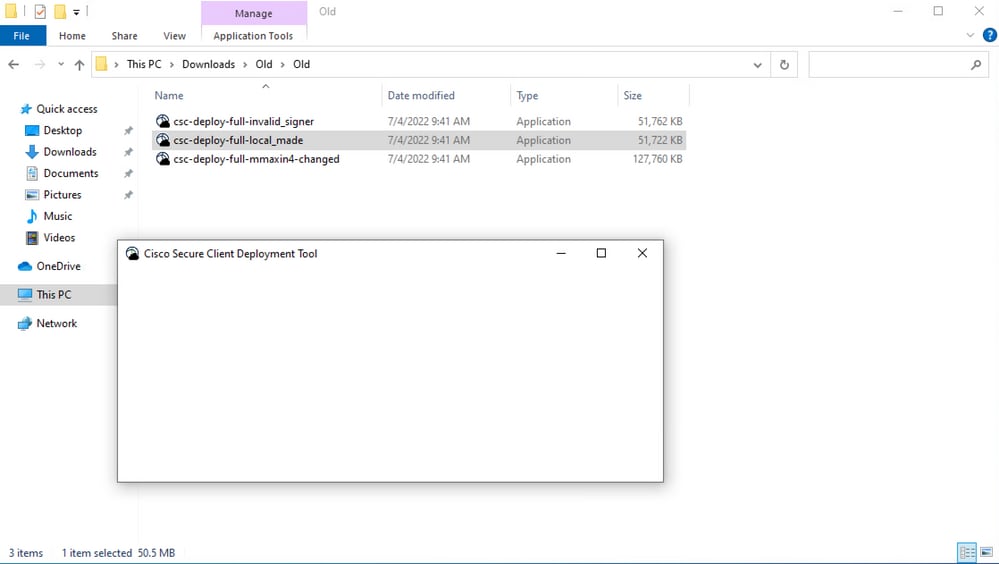
解決策:「互換性要件」セクションを参照して、展開要件を満たしていることを確認してください。
完全|ネットワークインストールウィザードを開けません
場合によっては、ウィザードの起動に失敗することがあります。発生する可能性のあるエラーは次のとおりです。

解決策:「互換性要件」セクションを参照して、展開要件を満たしていることを確認してください。
回避策
サイレントインストールコマンドラインスイッチ(-q)を使用します。これにより、Full|Network Install Wizardがバイパスされ、セキュアなクライアントを正常にインストールできます。詳細については、『展開管理』を参照してください。